iPhoneとHPノートパソコンをお持ちで、ファイルを転送したい場合、まずは2つのデバイスを接続する必要があります。では、iPhoneをHPノートパソコンに接続するにはどうすればよいでしょうか?最も簡単で一般的な方法は、USBケーブルを使用することです。iPhoneをHPノートパソコンに接続するだけで、充電したり、写真や動画を転送したりできます。ワイヤレス接続をご希望の場合は、BluetoothまたはAirPlay経由での接続をお試しください。
iPhoneとHPノートパソコン間の有線または無線接続の設定方法の詳細については、こちらの記事をご覧ください。この記事を読めば、 iPhoneとHPノートパソコン間でファイルを素早く簡単に共有できるようになります。
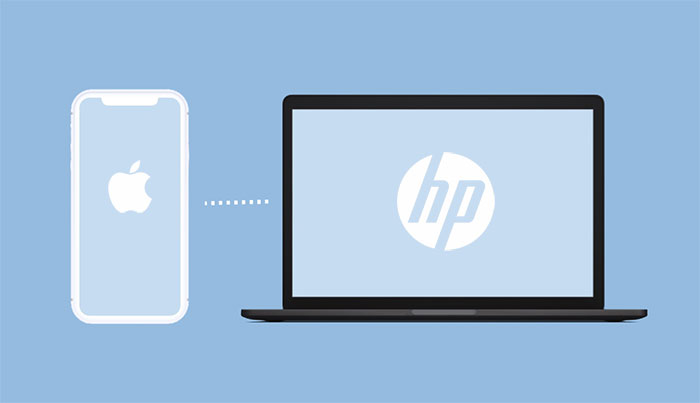
iPhoneとHPノートパソコンを接続する最も一般的な方法は、USBケーブルを使用することです。ここではUSBを使った3つの方法を一つずつご紹介します。
Coolmuster iOS Assistantは、 PC/ Mac上でiPhoneのデータを管理するのに役立つプロフェッショナルソフトウェアです。このソフトウェアを使えば、iPhoneをHPノートパソコンに接続し、必要に応じてiPhoneとHPノートパソコン間でデータをバックアップまたは転送できます。連絡先、メッセージ、写真など、様々なファイル形式に対応しています。
Coolmuster iOS Assistantの主な機能:
iPhone を HP ラップトップに接続し、 iOSアシスタント経由で iPhone データを管理する方法は次のとおりです。
01 USBケーブルを使ってiPhoneをHPノートパソコンに接続します。iPhoneに「このコンピュータを信頼しますか?」というメッセージが表示されたら、「信頼」をクリックします。

02接続すると、ソフトウェアのメインインターフェースが表示され、iPhoneの基本情報とデータの種類が表示されます。これは、iPhoneがHPノートパソコンに正常に接続されたことを示します。

03 iPhoneからコンピュータにファイルを転送する場合は、必要なデータの種類を選択し、上部の「エクスポート」ボタンをクリックしてHPノートパソコンにエクスポートします。また、左上の「インポート」ボタンをクリックして、HPノートパソコンからiPhoneにデータをインポートすることもできます。

ビデオガイド:
Windowsオペレーティングシステムには、ファイルエクスプローラーと呼ばれるファイル管理ツールが組み込まれています。追加のソフトウェアを必要とせずに、写真や動画などの一般的なファイルをiPhoneとHPノートパソコン間で転送できます。iPhoneをHPノートパソコンに接続してファイルを転送するにはどうすればよいですか?手順は次のとおりです。
ステップ 1. USB データ ケーブルを使用して iPhone を HP ラップトップに接続します。
ステップ 2. iPhone のロックを解除し、コンピューターを信頼します。
ステップ3.「このPC」> [iPhoneの名前]をダブルクリックします。
ステップ 4. 「内部ストレージ」>「DCIM」フォルダ>「100APPLE」フォルダに移動すると、iPhone のすべての写真とビデオが見つかります。
ステップ 5. iPhone から PC に写真を転送する場合は、これらの項目を手動でコピーしてコンピューターに貼り付けることができます。

Appleは、iPhone、iPad、またはiPod touchをWindowsベースのコンピュータに接続するためのツールであるiTunesを提供しています。iTunesを使用すると、iPhoneとHPノートパソコン間で音楽、ビデオ、ポッドキャスト、書籍、アプリなどのファイルを同期、バックアップ、復元できます。iPhoneをHPノートパソコンにUSB経由で接続し、iTunesでファイルを転送するにはどうすればよいですか?以下の手順に従ってください。
ステップ 1. iPhone のロックを解除し、USB ケーブルを使用して HP ラップトップに接続します。
ステップ 2. iTunes が自動的に起動するまで待ちます。
ステップ 3. 「デバイス」ボタンをクリックし、iPhone に同期するコンテンツの種類、またはデバイスからバックアップするコンテンツの種類を選択します。
ステップ 4. HP ラップトップから iPhone にデータを同期する場合は、「音楽」、「映画」、「テレビ番組」、「写真」、「メッセージ」などのカテゴリを選択し、転送する項目を選択して、「同期」をクリックします。

ステップ 5. iPhone から HP ラップトップにデータを同期する場合は、「概要」タブをクリックし、「今すぐバックアップ」をクリックします。

USBケーブルを使いたくない、または持っていない場合、iPhoneをHPノートパソコンにBluetoothで接続することはできますか? 申し訳ありませんが、できません。Appleの規則により、iPhoneをApple以外のデバイスとペアリングしたり、Bluetooth経由でファイルを転送したりすることはできません。iPhoneは、 Mac 、iPad、Apple WatchなどのAppleデバイスにのみBluetooth経由で接続できます。しかし、USBを使わずにiPhoneをHPノートパソコンに接続する方法が他にないというわけではありません。ここでは、3つの方法をご紹介します。
以前にiPhoneとHPノートパソコンをUSBケーブルで接続し、iTunesでWi-Fi同期を有効にしていた場合は、HPノートパソコンでiPhoneをワイヤレスで同期、バックアップ作成、復元できます。iTunesを使ってiPhoneをHPノートパソコンにWi-Fiで接続する方法は以下のとおりです。
ステップ 1. iPhone と HP ラップトップが同じ Wi-Fi ネットワークに接続されていることを確認します。
ステップ 2. iTunes の「概要」タブに移動し、「オプション」の下で「Wi-Fi 経由でこの iPhone と同期」を選択し、「適用」をクリックします。

ステップ 3. 次に、iPhone に切り替えて、「設定」>「一般」>「iTunes Wi-Fi 同期」に移動し、「今すぐ同期」をタップします。

もう一つの方法は、iCloudを利用してiPhoneとノートパソコンをワイヤレス接続することです。iPhoneからiCloudにファイルをアップロードすれば、パソコンから簡単にアクセスできます。ただし、iCloudの無料ストレージ容量は5GBしかありません。iCloud経由でiPhoneとHPノートパソコンを接続する方法は以下の通りです。
ステップ 1. iPhone で「設定」>「あなたの名前」>「iCloud」を開き、「写真」、「連絡先」など、同期するデータの種類を有効にします。iPhone が Wi-Fi ネットワークに接続されていることを確認し、データ同期が完了するまで待ちます。

ステップ2. HPノートパソコンでブラウザを開き、 iCloud.comにアクセスします。Apple IDでログインします。iCloudのホームページが表示され、「写真」「連絡先」など、iCloudに保存されているデータの種類が表示されます。それらをクリックすると、iPhoneのデータが表示されます。

ステップ3. ダウンロードしたいデータを選択し、右上の「ダウンロード」ボタンをクリックします。データの保存場所を選択すると、iCloudからHPノートパソコンにダウンロードされます。
AirDropはWindowsノートパソコンには対応していませんが、SnapDropなど、iPhoneとノートパソコン間でワイヤレスでファイルを転送できるWindows向けのAirDrop代替手段がいくつかあります。SnapDropを使ってiPhoneをHPノートパソコンに同期する方法は以下のとおりです。
ステップ 1. iPhone と HP ラップトップを同じ Wi-Fi ネットワークに接続し、両方のデバイスで snapdrop.net にアクセスします。
ステップ 2. iPhone でコンピューターのニックネームをタップし、共有するファイルを選択します。
ステップ 3. 「保存」をクリックして、ファイルをコンピューターに保存します。

以上がiPhoneをHPノートパソコンに接続する方法です。お好みの方法や状況に合わせてお選びください。HPノートパソコンでiPhoneのデータを管理したい場合は、 Coolmuster iOS Assistantをまず検討してみてください。これは、決して失望させない多機能ツールです。
関連記事:
iPhoneがiTunesに接続できないと表示される理由と修復方法
ノートパソコンからiPhoneに写真を転送するには?4つの解決方法





